Dôvody rýchleho vybíjania batérie iPhone a spôsoby riešenia problému

- 1649
- 162
- Oleg Krajči
Funkčnosť smartfónov sa každý rok rozširuje, ktorá do zariadenia nepridáva autonómiu, pretože nevyhnutne vytvára vysoké zaťaženie a v dôsledku toho rýchly výtok z batérie. A čím výkonnejšie je zariadenie, tým viac energie spotrebúva, zatiaľ čo vývoj batérií pre technológiu prenosných zariadení sa príliš nepostupoval. Majitelia smartfónov zvyčajne musia zariadenie nabíjať najmenej raz denne alebo ešte častejšie, a ak zariadenie dlhšie ako rok je trvalé hľadanie zásuvky, môže sa stať skutočným problémom. IPhone nie je výnimkou a bez ohľadu na model.

Boj výrobcov s problémom rýchleho výboja sa zníži iba na vybavenie zariadení batériami s väčšou kapacitou alebo výrobou ďalších príslušenstiev (kryty so zabudovanou batériou). Takže z väčšej časti musí byť rozhodnutie zapojené priamo vlastníkom zariadenia.
Ktoré prakticky neovplyvňujú nabíjanie batérie
Systém a jeho početné možnosti vytvárajú určité zaťaženie batérie. Ale aj keď aktívne nepoužívate smartfón, vplyv niektorých z nich nie je taký významný, že ich prestane používať, aby sa uložil. Odpojenie týchto funkcií je teda opodstatnené iba v režime pevného ukladania nabíjania batérie:
- Aktívne moduly Wi-Fi a Bluetooth. Apple sa môže pochváliť energetickou účinnosťou bezdrôtových modulov, takže ich odpojenie veľkého nárastu autonómie nedá. Okrem toho to v prípade iOS 11 spôsobí nepríjemnosti, pretože táto verzia OS neznamená úplnú deaktiváciu modulov zo záclony, dočasne vypínanie zariadenia z pripojených sietí a zariadení s ňou spojené. Moduly môžete úplne vypnúť pomocou nastavení SIRI alebo systému.
- Miniaplikácie. Z odpojenia miniaplikácií bude dobrá vec, ak sa často obracajú na sieť alebo interagujú s geolokáciou. Okrem toho sa energia spotrebuje počas zobrazenia s cieľom aktualizovať údaje, takže keď neotvoríte panel widgetmi, spotreba náboja je nekritická.
- Automatické načítanie obsahu. Odpojenie tejto možnosti je vhodné, ak máte niekoľko zariadení a mnoho aplikácií, pretože funkcia poskytuje automatické nakladanie naraz niekoľkými zariadeniami, čo spôsobuje spotrebu energie.
- Animácia a transparentnosť - Odpojenie tejto možnosti tiež neprináša významné zvýšenie autonómnej prevádzky zariadenia.
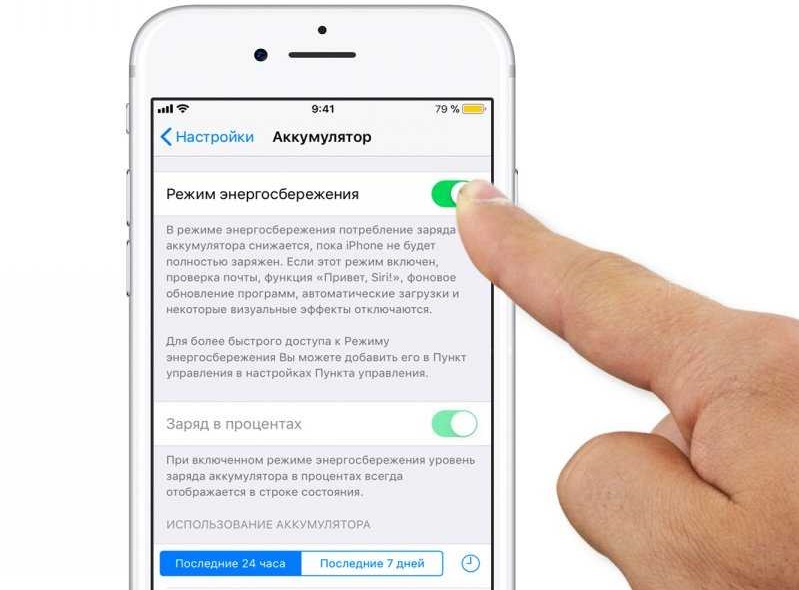
Zahrnutie režimu úspory energie vám umožňuje ušetriť až 15% náboja.
Odpojte iba tieto funkcie v nádeji, že to pomôže výrazne znížiť spotrebu náboja, je vhodné vypnúť ich vypnutie, iba ak sa vykonáva v spojení s inými opatreniami.
Príčiny rýchleho výboja batérie
Pravdepodobne, každý užívateľ bol konfrontovaný s tým, že smartfón začal rýchlo sedieť, a jav je náhly a pozorovaný v priebehu času a samotné zariadenie sa dá kúpiť nie tak dávno alebo dlhú dobu na prevádzku. V takom prípade môže byť batéria telefónu, či už je iPhone 6 alebo X. Existuje veľa dôvodov, takže by ste nemali okamžite odpisovať batériu alebo ovládač z účtov, hoci je možné, že problémom je hardvér.
Zvážte hlavné dôvody, prečo sa iPhone zahreje a rýchlo sa vypúšťa a zároveň a čo robiť, aby ste ušetrili poplatok.
Geolokačné služby
Údaje o polohe používajú mnoho aplikácií, niekedy aj pri práci na pozadí a mnohé z nich v skutočnosti nie sú potrebné na fungovanie. Môžu to byť hry, sociálne siete, poslov a iný softvér, ktorý sa dobre vysporiada bez prístupu k Geodanu. Pre takéto aplikácie je lepšie zakázať používanie informácií o geolokačných službách, pretože batéria iPhone veľmi často z tohto dôvodu rýchlo posadí a je dobré, ak ste údaje nepovolili alebo nepovolili dočasne, ak máte povolené priebežne je to ľahké ho opraviť. V nastaveniach zariadenia. Na vypnutie vykonávame nasledujúce akcie:
- Prejdeme na „Nastavenia“, sekcia „Ochrana osobných údajov“ - „Geolocation Services“.
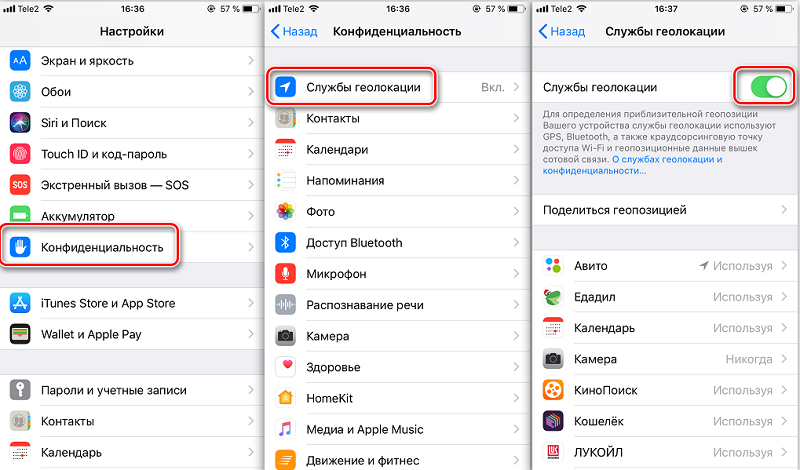
- Hľadáme, ktoré aplikácie sú prístup k praktickým lekárom, a ktoré bez toho budú stáť. Nainštalujeme vhodné možnosti použitia pre každý z programov v zozname, nechávame pre užitočný softvér, zakážete možnosť alebo nám umožníte používať iba v prípade potreby.
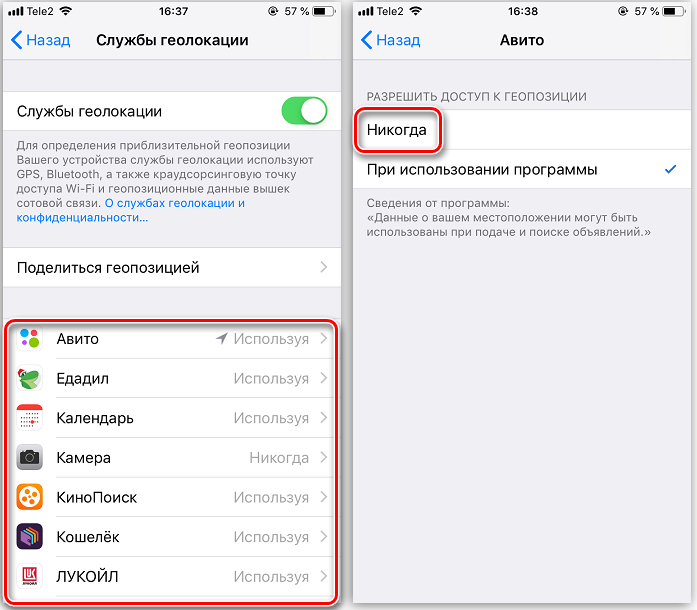
Načítanie novej pošty
Pravidelná kontrola pošty, vykonaná automaticky, nie je potrebný každý používateľ, zvyčajne môžete robiť s manuálnymi kontrolami políčok alebo nastaviť vzorku v danom čase. Ak chcete zmeniť parametre, vykonávame nasledujúce kroky:
- V nastaveniach smartfónov prejdeme do sekcie „Heslá a účty“.
- Otvorte „zaťaženie dát“ a v položke „vzorka“ nastavíme požadovaný interval na aktualizáciu informácií e-mailom alebo vyberte možnosť „manuálne“.
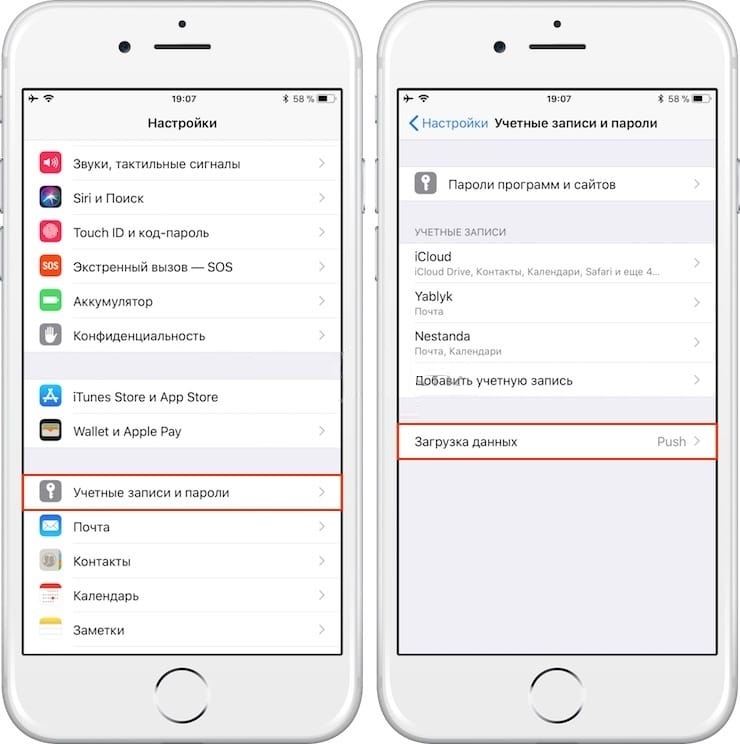
Oznámenia
S upozorneniami je problém rovnaký. Mnoho aplikácií, ak je pre nich povolená inštalácia oznámení, zaspajte s pripomienkami (najčastejšie môžete žiť bez nich) a ak existuje veľa takýchto programov, potom sa nabíjanie batérie výrazne zvýši. V tejto situácii je obrazovka aktivovaná častejšie a samotný softvér sa pravidelne mení na servery pomocou bunkových údajov alebo Wi-Fi. Vypnúť upozornenia:
- Prejdeme na „Nastavenia“ - „oznámenia“.
- Odpojte oznámenie o týchto aplikáciách od zoznamu, ktorý nie je príliš veľa.
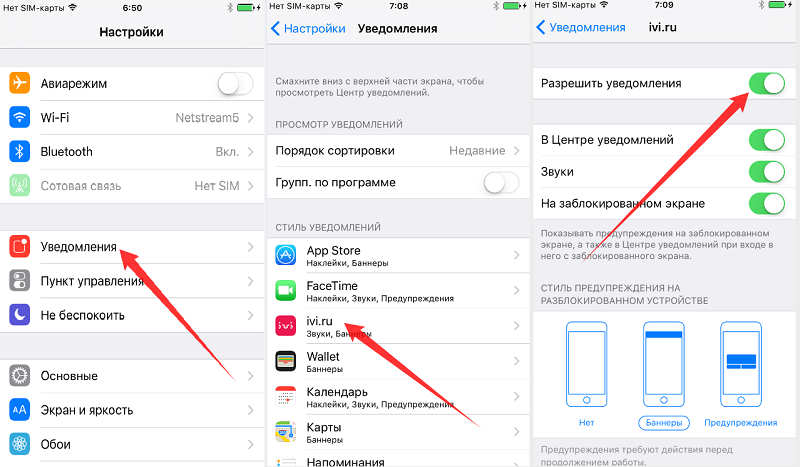
Živá tapeta
Animovaná tapeta je krásna, ale používateľ platí za účinky autonómie zariadenia zariadenia. Takže ak je pre vás dôležitejšie udržiavať batériu smartfónov dlhšie, je lepšie opustiť „živú tapetu“ v prospech statického obrazu, najmä pre tých používateľov, ktorí často prepínajú na hlavnú obrazovku, prepínajú medzi aplikáciami. Môžete zmeniť pozadie v nastaveniach alebo vo fotogalérii.
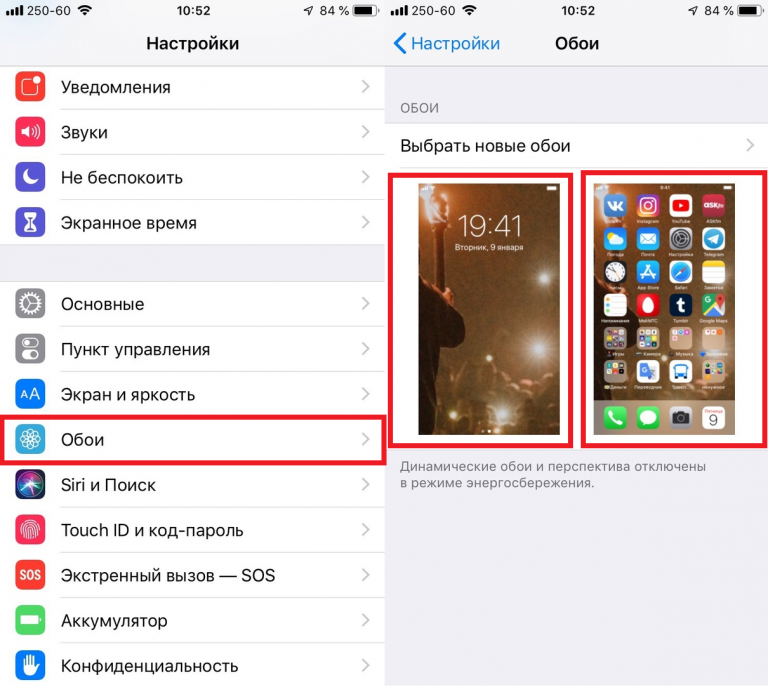
Automatický jas
Funkcia automaticky upravuje jas obrazovky v súlade s osvetlením, ktoré tiež vytvára načítanie batérie zariadenia. Ak chcete ušetriť poplatok, nemôžete sa uchýliť k tejto možnosti a manuálne regulovať jas, keď vyžaduje okolnosti, že je vhodné pre tých, ktorí trávia väčšinu času na mieste s konštantnou úrovňou osvetlenia. V systéme iOS 11 už prepínač nie je v časti „Screen and Brightness“, kde je zvyknutý vidieť ho. Ak chcete vypnúť túto možnosť, musíte sledovať cestu „Nastavenia“ - „Main“ - „Universal Access“ - „Adaptácia displeja“.
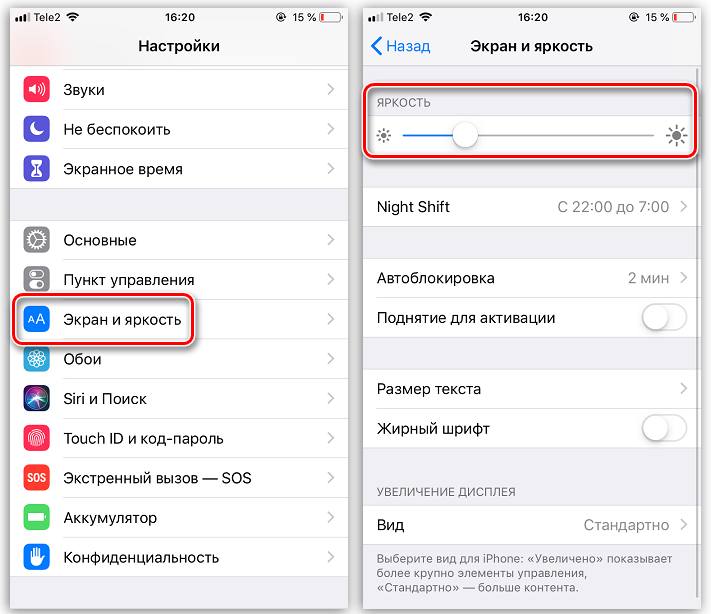
Aktualizácia obsahu na pozadí
Možnosť načítania na pozadí v aplikáciách tiež spotrebuje nabíjanie batérie. Je lepšie opustiť túto príležitosť iba na skutočne dôležité programy, pre ostatných, aby zanechali aktualizáciu pri začatí. Na odpojenie:
- Prejdeme na „Nastavenia“ - „BASIC“ - „Obsahovať aktualizáciu“.
- Zakazujeme aktualizácie na pozadí pre aplikácie presunutím prepínača na neaktívnu polohu oproti ich menám. Odchádzame iba pre tých, ktorí sú dôležití.
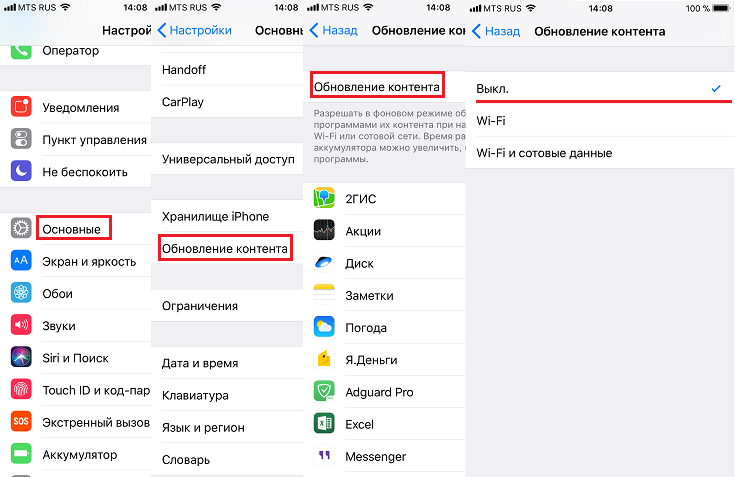
Mobilná sieť
Je lepšie vypnúť údaje o bunkách, aby sa udržal nabíjanie batérie. Slabý sieťový signál je ovplyvnený najmä spotrebou energie, pretože so zlým povlakom sa smartfón snaží nainštalovať pripojenie. Odpojte údaje o mobilnej sieti, ak ste v zóne slabého povlaku jedným zo spôsobov:
- V bode „bunková komunikácia“ v nastaveniach.
- V riadiacom centre (hromada hore) dotykom príslušnej ikony.
- Používanie hlasového asistenta Siri.
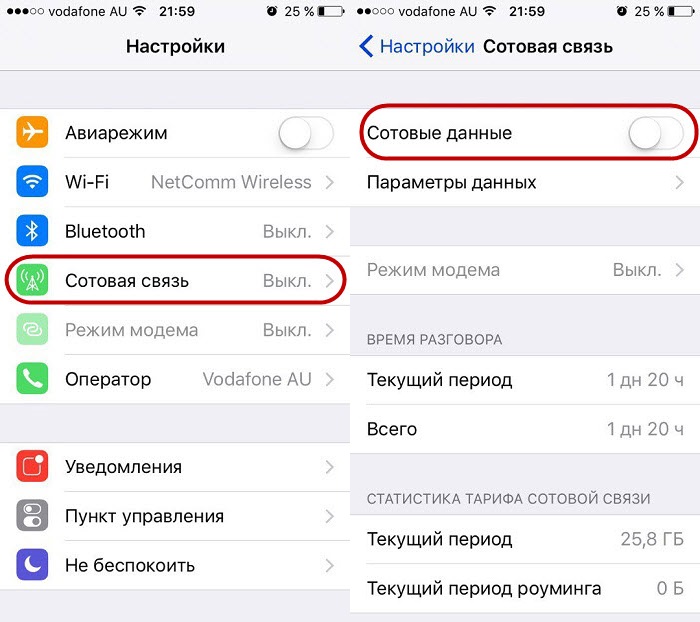
Automatické blokovanie
Ako viete, aktívna obrazovka je najdôležitejším spotrebiteľom energie batérie. Preto je lepšie nastaviť minimálny čas blokovania na zníženie spotreby energie, pre ktoré vykonávame nasledujúce kroky:
- Prejdeme na „Nastavenia“ - „obrazovku a jas“ - „Autobling“.
- Vyberieme minimálnu hodnotu pre automatické blokovanie displeja (30 s. alebo 1 min.), aby bolo podsvietenie vypnuté skôr.
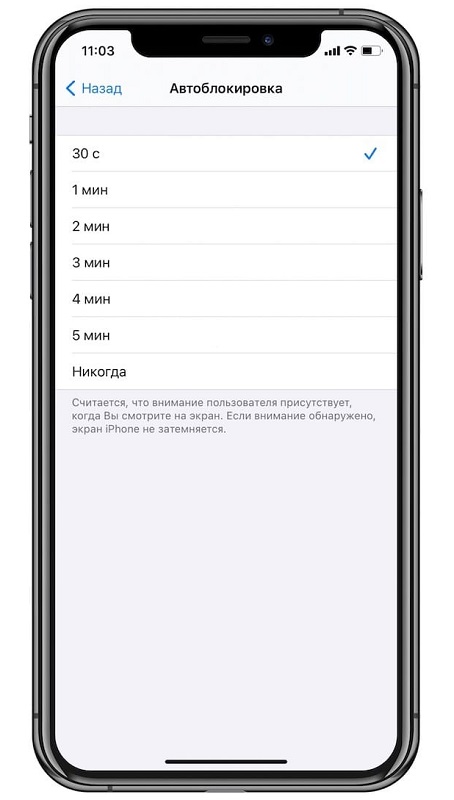
Bluetooth a Wi-Fi
Aj keď spoločnosť Apple poskytla svojim zariadeniam energeticky efektívne bezdrôtové moduly, napriek tomu trávia energiu batérie do určitej miery, keď sú aktivované, pretože po určitých časových intervaloch hľadajú dostupné body. Ak v blízkej budúcnosti nepoužívate Wi-Fi alebo Bluetooth, môžete moduly vypnúť jednou z nasledujúcich metód:
- Prejdeme k nastaveniam zariadenia a deaktivujeme moduly v bodoch Wi-Fi alebo Bluetooth.
- Obrátime sa na hlasového asistenta Siriho, ktorý na žiadosť za vás vypne moduly.
- Odpojte vybraný modul Wi-Fi alebo Bluetooth pomocou ponuky s rýchlym prístupom (vyrábame hromadu, aby ste zavolali do ovládacieho centra).
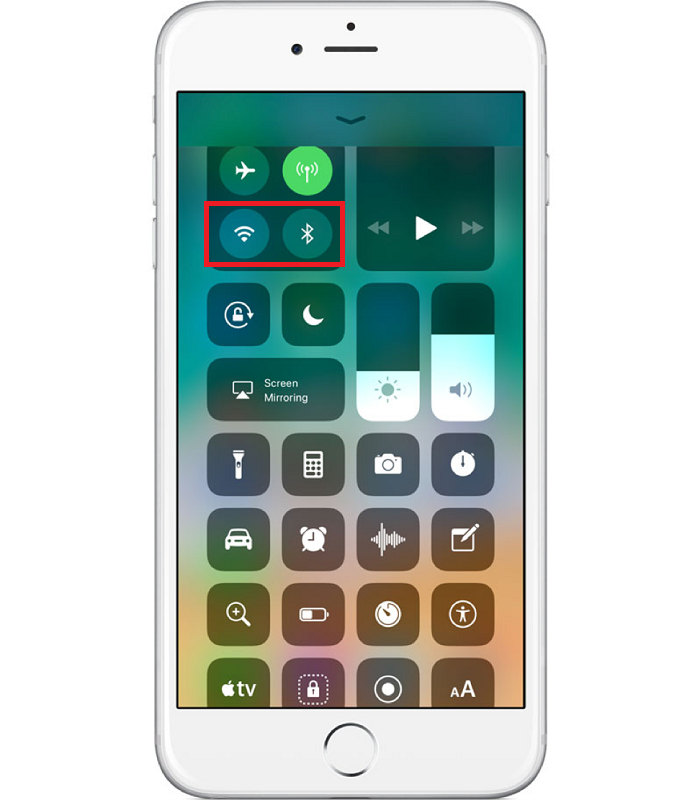
Miniaplikácie
Niektorí informátori skutočne ovplyvňujú spotrebu energie smartfónu, najmä interakciu s geolokáciou a sieťou, takže má zmysel vykonávať audit a odstraňovať nepoužité a väčšinu obžerstvových widgetov. Ak ich chcete vypnúť alebo upraviť:
- Potiahneme potiahnutie doľava na pracovnej ploche.
- V dolnej časti zoznamu kliknite na tlačidlo „Zmena“.
- Ak chcete odstrániť, kliknite na znamenie mínus a potvrďte akciu.
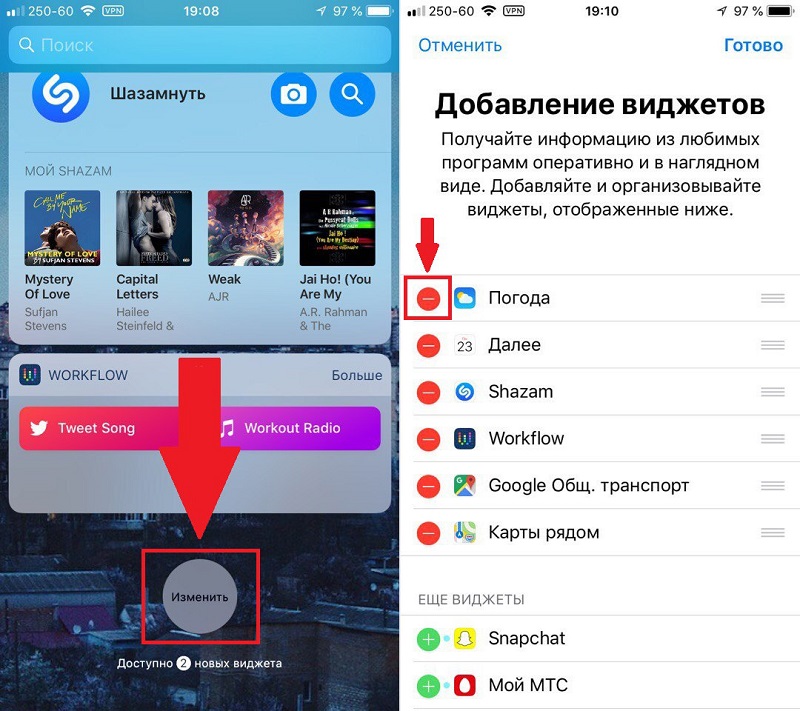
Automatické načítanie aktualizácie
Možnosť automatickej aktualizácie programu je v predvolenom nastavení aktívna na iPhone. Bude vynaložiť energiu batérie smartfónov najmä horlivo, ak má používateľ niekoľko zariadení Apple pripojených jedným Apple ID (všetky zakúpené aplikácie, hudba, knihy sa stiahnu do iných zariadení vrátane aktualizácií). Vypnutie možnosti:
- Prejdeme na „Nastavenia“ - „ITunes Store a App Store“.
- V jednotke „Automatické sťahovanie“ deaktivujeme oproti vybranému typu obsahu (alebo každého z nich) prepínač.
- Alternatívna voľba - povoľujeme načítanie iba pomocou Wi -fi a naopak „bunkových údajov“ prepínam prepínač na neaktívnu polohu.
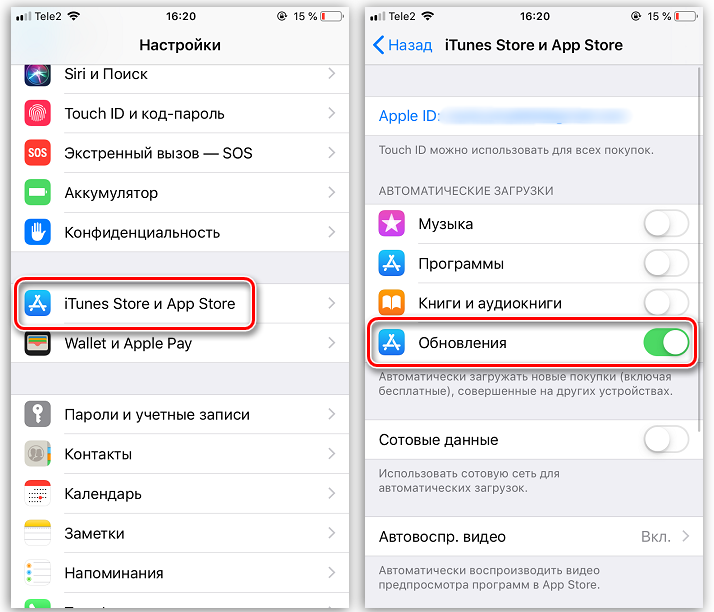
Zvýšený kontrast a transparentnosť
Niektoré špeciálne funkcie môžu byť deaktivované kvôli zbytočným. Ak teda nemáte problémy s zrakom, vypnite v hlavných nastaveniach v časti „Universal Access“, ako sú „zníženie transparentnosti“ a „zvýšenie kontrastu“.
Aplikácie v pozadí
Viaceré procesy na pozadí môže tiež ovplyvniť nabíjanie batérie, ako aj rýchlosť zariadenia, takže nezabudnite stlačiť tlačidlo „Domov“ alebo vytiahnuť (na iPhone 11/11Pro/xs/xs max/x) a očistiť RAM, zatvorenie nevyužitého do tohto okamihu.
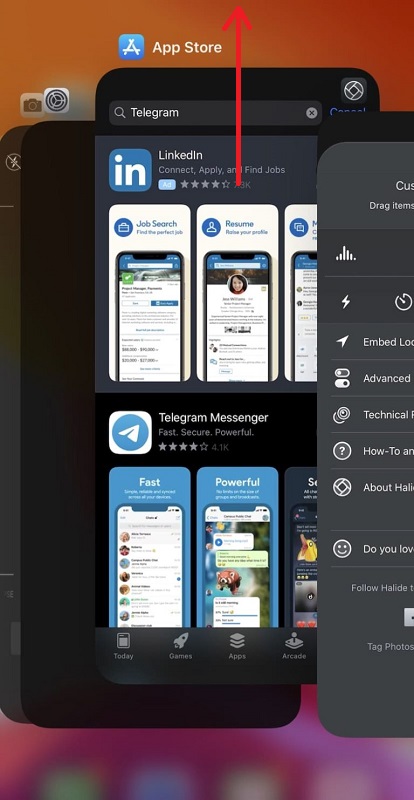
Reflektor hľadať
Systémové vyhľadávanie operačného systému iOS tiež spotrebuje rezervu batérie, takže ak túto možnosť nepoužívate, neváhajte ju vypnúť:
- V nastaveniach vyberte „Siri a Search“.
- Buriny na výber aplikácií, ktoré nemusia byť indexované. Okrem toho odstraňujeme značky z „Vyhľadávanie“ a „doplnenie v„ Nájdite “, aby sme deaktivovali zhromažďovanie informácií a posielali ich spoločnosti Apple.
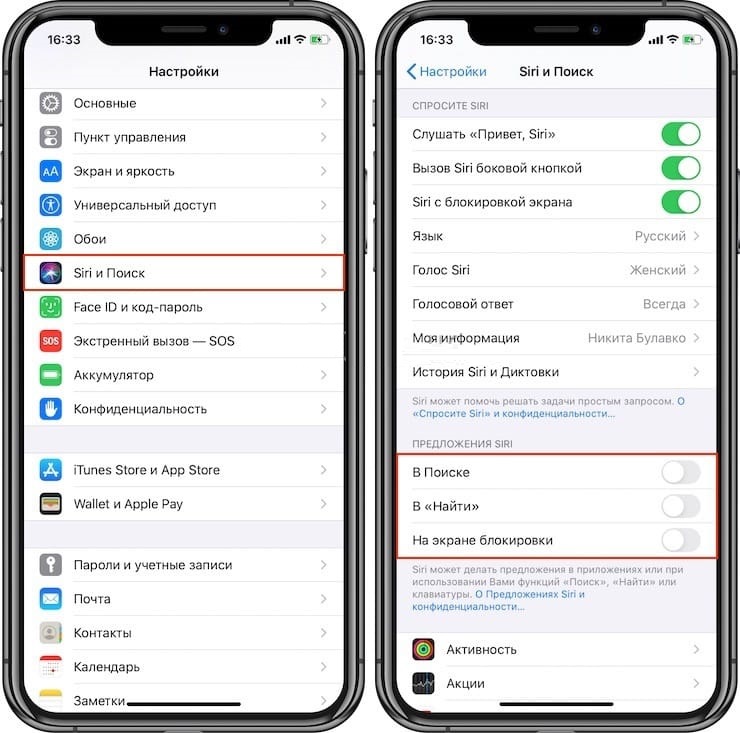
Letectvo
AirDrop je technológia na prenos údajov medzi zariadeniami Apple. Je dokonalejší ako Bluetooth, ale mal by byť tiež odpojený v nastaveniach, ak sa možnosť nepoužije:
- V hlavných nastaveniach vyberte možnosť „AirDrop“ a deaktivujte prichádzajúce údaje výberom “Získanie DIG.„.
- Alebo choďte do riadiaceho centra, kde vypnete AirDrop stlačením ikony.
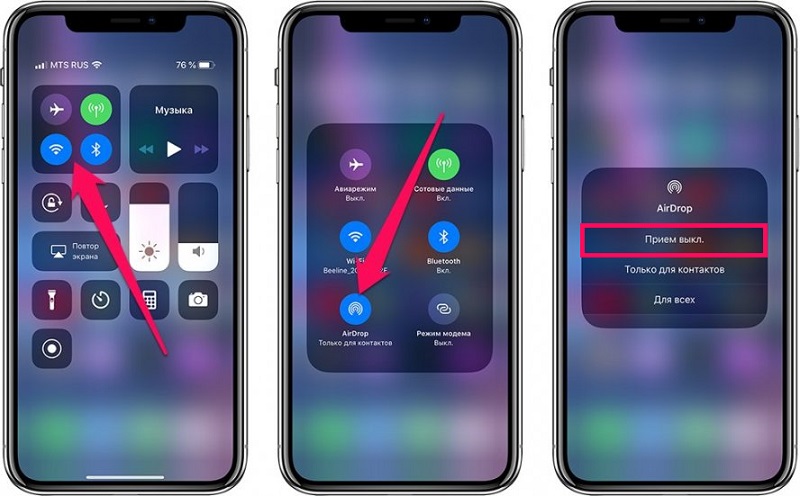
Verzia iOS
V aktualizácii systému vývojári opravujú chyby predchádzajúcich verzií a pridávajú nové príležitosti. Na novú verziu systému iOS môžete aktualizovať v príslušnej časti hlavných nastavení, zatiaľ čo je dôležité ubezpečiť sa, že batéria smartfónov má dostatočný poplatok a proces nebude prerušený z dôvodu kategórie. Ale tiež sa stáva, že iPhone je veľmi horúci a rýchlo prepustený presne po inštalácii aktualizácií, ktoré zaznamenávajú mnohí používatelia. Takže, ak je to váš prípad a „príznaky“ po aktualizácii, je pravdepodobné, že prípad je vo firmvéri (obsahuje chyby a ďalšie problémy) alebo bol nesprávne nainštalovaný na zariadení.

Zlá optimalizácia programov
Každá z nainštalovaných aplikácií do istej miery spotrebuje energiu, a ak je program tiež zle optimalizovaný, náboj sa konzumuje ešte aktívnejší. Je lepšie nahradiť takýto softvér, v obchode App Store je dostatok alternatív.
Poradiť. Ak chcete identifikovať najkrajšie programy, môžete sa pozrieť do sekcie „batérie“ v nastaveniach a prejsť na pododdiel „Používanie batérie“. Po objavení žoldnierskych zápisov tu, potom ich vymažeme.Nútené zatvorenie aplikácií
Nemali by ste násilne dokončiť prácu softvéru, ak sa k nemu čoskoro vrátite, pretože systém musí program začať znova s pripojenými procesmi a zároveň spotrebovať zdroje. Zatvárame iba tie aplikácie, s ktorými sa v blízkej budúcnosti neplánuje, aby sme nepodporovali procesy na pozadí.
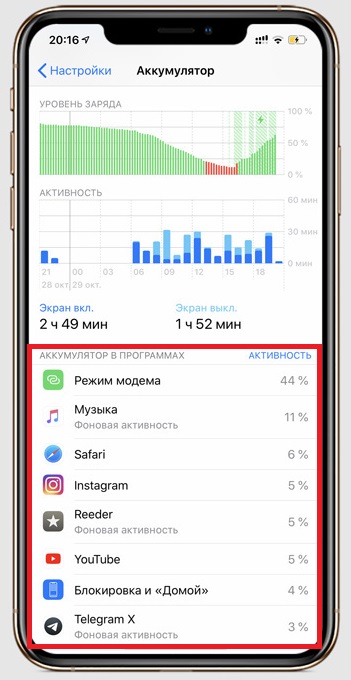
Hojná práca smartfónu
IPhone sa často vyhrieva a rýchlo vypustí z veľmi jednoduchého dôvodu - užívateľ ho aktívne prevádzkuje. A ak sa na ňom navyše vykonávajú úlohy intenzívne zdroje, spustia sa mnohé procesy a sú zahrnuté možnosti, ktoré konzumujú batérie, nie je prekvapujúce, že smartphone sa vyrovnáva bez dobíjania po dlhú dobu.
Opotrebenie batérie
Príčina rýchleho výboja môže spočívať v opotrebovaní batérie, najmä pokiaľ ide o zariadenie, ktoré je prevádzkované viac ako dva roky. Batéria zariadenia sa opotrebuje v predstihu, ak sa používa ne -originálne nabíjanie, takže ak praktizujete doplnenie batérie pomocou necertifikovaných komponentov, nie je prekvapujúce, že opotrebovanie batérie čoskoro nasledovalo. Okrem rýchleho výboja je rýchle doplnenie nabíjania charakteristické pre opotrebovanú batériu. Počnúc iPhone SE môžete vidieť, ako sa opotrebuje batéria v nastaveniach systému, pre ktoré:
- Prejdeme na „Nastavenia“ - „batériu“.
- V pododdiele „Stav batérie“ sa pozeráme na maximálnu kapacitu. Batéria je vystavená výmene iba v prípade, že opotrebenie presahuje 30%.
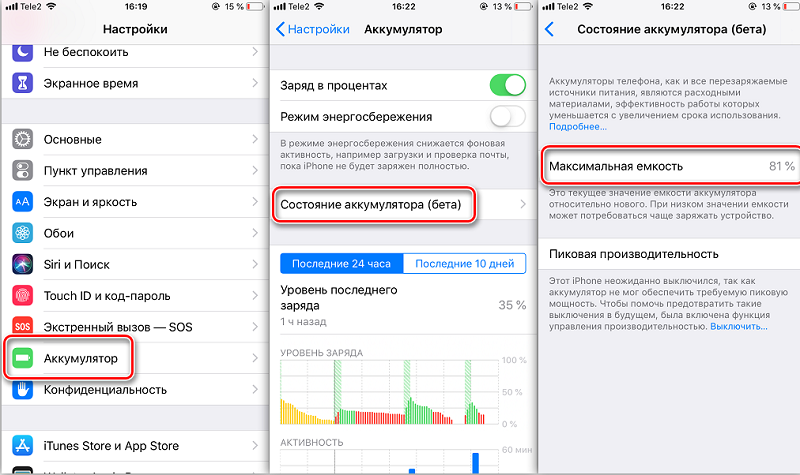
Môžete skontrolovať stupeň opotrebenia batérie na iPhone 6s a predchádzajúcich verziách pomocou špeciálnych nástrojov (napríklad kokosové bitky, bitky alebo aplikácie ibackupbot). Ak cykly nabíjania batérie už dlho prekročia čiaru 500, musíte vymeniť batériu.
Synchronizácia
Zariadenia spoločnosti Apple používajú synchronizáciu údajov pomocou služby iCloud Cloud Service a jedného účtu pre všetky zariadenia, ktoré automaticky vytvárajú zálohy, vykladanie fotografií atď. D. S cieľom ušetriť energiu batérie môže byť synchronizácia čiastočne zakázaná:
- Prejdeme na „Nastavenia“ - „Comers“ - „iCluod“.
- Na karte „Photo“ vypnite vykladanie do streamu fotografií.

Zlyhanie
Dôvod, prečo batéria iPhone rýchlo sedí a zahreje sa, je tiež nesprávna práca akejkoľvek aplikácie. Zlyhanie programu je schopné spôsobiť rýchle vybíjanie batérie a v tomto prípade je riešenie problému nútené načítať zariadenie.
Na iPhone s Face ID, SE (2020), iPhone 8/8 Plus, vykonávame:
- Rýchlo stlačte tlačidlo zväčšenia zvuku, potom rýchlo stlačte rovnaké a uvoľnite tlačidlo Zníženie hlasitosti.
- Kliknite a podržte bočné tlačidlo, uvoľnite pri sťahovaní loga Apple.
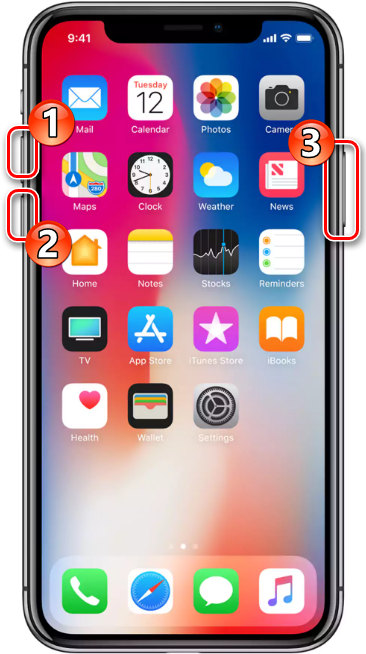
V prípade iPhone 7/7 Plus:
- Kliknite a podržte tlačidlá, aby ste znížili zvuk a „spánok/prebudenie“.
- Nechajte kľúče, keď sa objaví logo spoločnosti Apple.
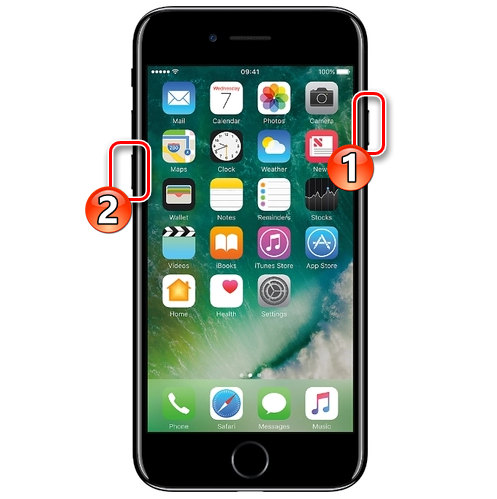
Na iPhone 6s/6s Plus a prvej generácii:
- Kliknite a podržte tlačidlá „Domov“ a „spánok/prebudenie“.
- Uvoľňujeme, keď sa objaví logo Apple.
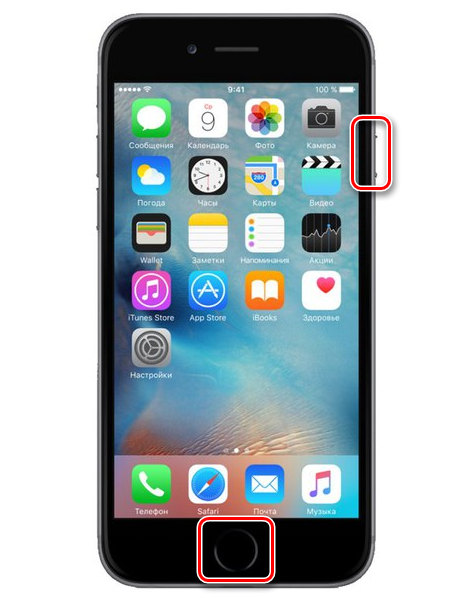
Ak po všetkých manipuláciách zariadenie nepridalo v autonómii, odporúčame kontaktovať servisné stredisko na diagnostiku a výmenu batérie iPhone, ak je to potrebné. Možno zariadenie vyžaduje aj opravu alebo výmenu ovládača. Je mimoriadne nežiaduce nezávisle vykonávať opravné práce bez vhodných znalostí a zručností a opísali sme, ako eliminovať faktory, ktoré konzumujú poplatok vyššie. Možno poznáte akékoľvek ďalšie možnosti na riešenie problému rýchleho vypúšťania batérie iPhone? Zdieľajte informácie v komentároch.
- « Pokyny na inštaláciu WordPress pre denwer
- Metódy inštalácie a preinštalovania MacOS a pokyny na krok -jážneho kroku »

